Creación de gráficos en la pantalla "Configuración de la aplicación"
Si eres administrador de la aplicación, puedes crear gráficos en la pantalla de configuración y guardarlos en ella. Una vez guardado, puedes seleccionarlo desde la página principal de la aplicación (pantalla Vista) en cualquier momento para mostrar los datos más recientes.
Se pueden guardar hasta 1.000 gráficos por aplicación.
Creación de un gráfico en la pantalla "Configuración de la aplicación"
Seguir los pasos a continuación para crear un gráfico en la pantalla de configuración de la aplicación.
-
Haga clic en el ícono de configuración de la aplicación (el ícono con forma de engranaje) en la parte superior derecha de la pantalla Vista.

-
En la pantalla de configuración de la aplicación, haga clic en la pestaña Gráficos.
-
Haga clic en el icono Crear gráfico (el icono con forma de signo más) a la derecha de la pantalla.
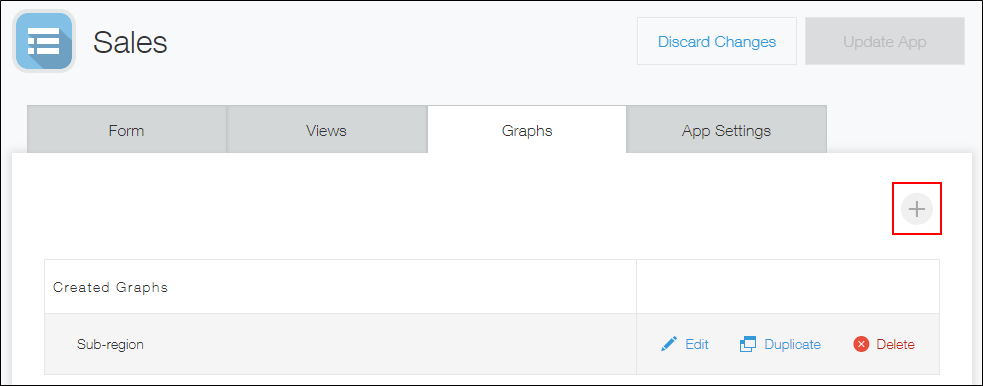
-
En la pantalla Gráfico, ingrese un nombre para su gráfico en el campo Nombre.
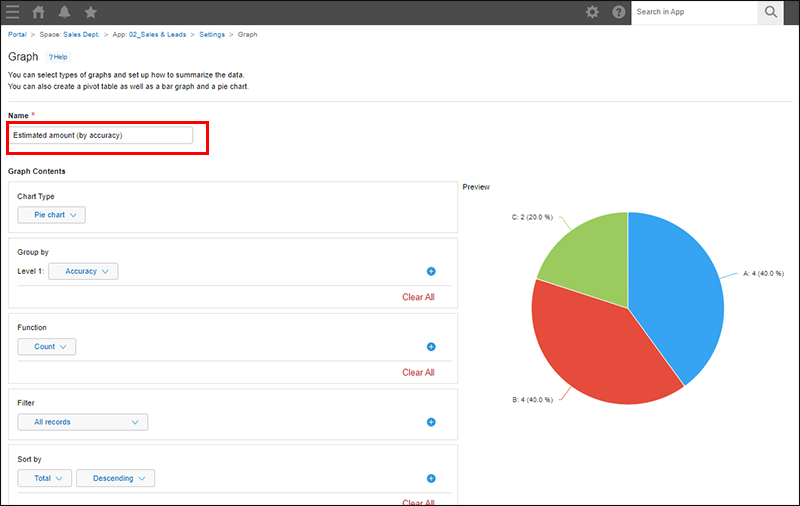
-
Configure los ajustes en la sección Contenido Gráfico.
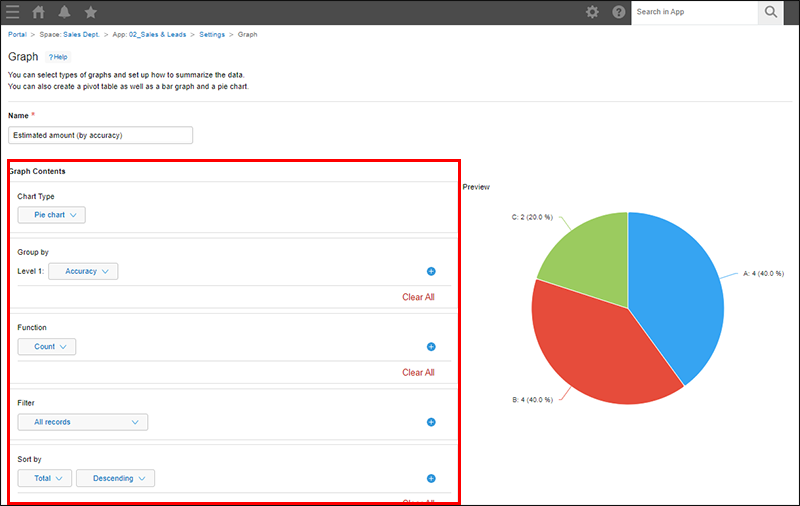
- Tipo de gráfico
Seleccionar cómo mostrar sus datos agregados. - Agrupar por
Si desea aplicar criterios de agrupación para datos de registros, configure la agrupación aquí. - Función
Especifique cómo desea que se agreguen sus datos. - Filtrar
Si desea limitar el alcance de la agregación de datos a ciertos registros, establezca las condiciones de filtro aquí. - Ordenar por
Seleccionar el orden de clasificación para los datos agregados.
- Tipo de gráfico
-
Si desea configurar informes periódicos, seleccione la casilla de verificación Genere informes periódicamente y especifique el intervalo para generar informes.
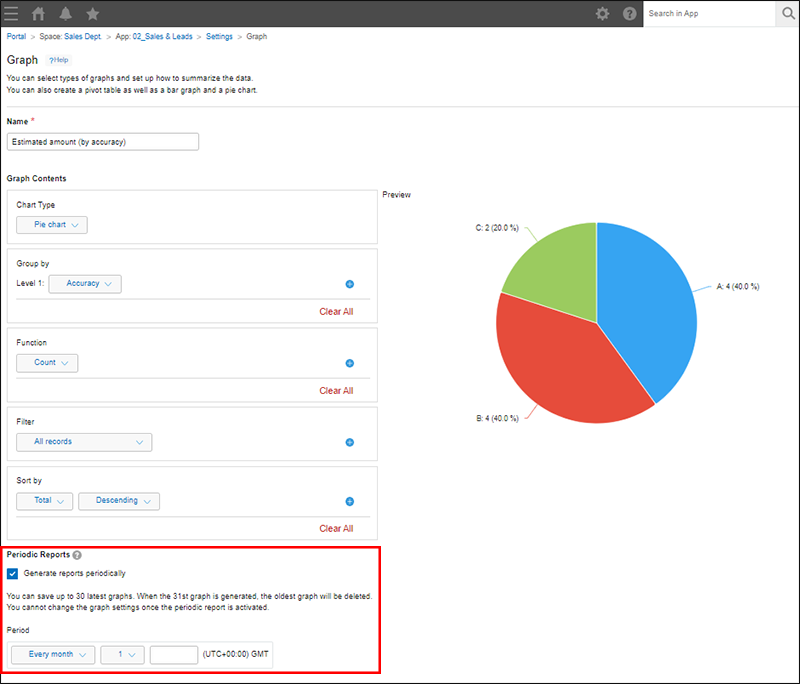
-
Haga clic en Guardar en la parte inferior derecha de la pantalla.
-
En la pantalla de configuración de la aplicación, haga clic en Actualizar aplicación.
-
En el cuadro de diálogo Actualizar aplicación, haga clic en Actualizar aplicación.
Ajustes en "Contenido Gráfico"
En esta sección se explican los ajustes que se pueden configurar en Contenido Gráfico.
Tipo de gráfico
Seleccionar cómo mostrar sus datos agregados.
Tipos de gráficos y su uso
Para obtener información sobre las limitaciones al utilizar una tabla dinámica, consulte la siguiente sección.
Limitaciones cuando se selecciona "Tabla dinámica"
Agrupar por
Si desea aplicar criterios de agrupación para datos de registros, configure la agrupación aquí.
Si selecciona un campo de Fecha u Hora, puede agrupar los datos del registro por mes o día.
Puede especificar Nivel 1, Nivel 2 y Nivel 3 Por ejemplo, si crea un gráfico de columnas agrupadas, los valores de los elementos de Nivel 1 se mostrarán en el eje horizontal y los valores de los elementos Nivel 2 se utilizarán como serie de datos.
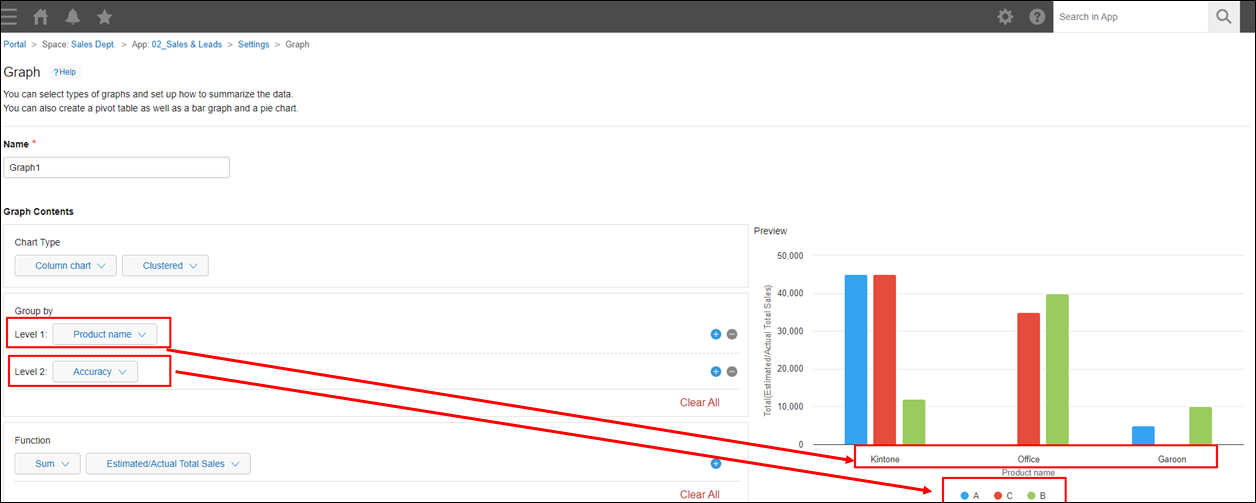
Función
Especifique cómo desea que se agreguen sus datos.
Si desea buscar los registros más recientes o más antiguos según los valores de un campo Fecha, seleccione Máximo o Mínimo.
La forma en que se muestran los datos agregados dependerá de la configuración de Función. Por ejemplo, si utiliza un gráfico de columnas agrupadas, la configuración Función se aplicará al eje vertical.
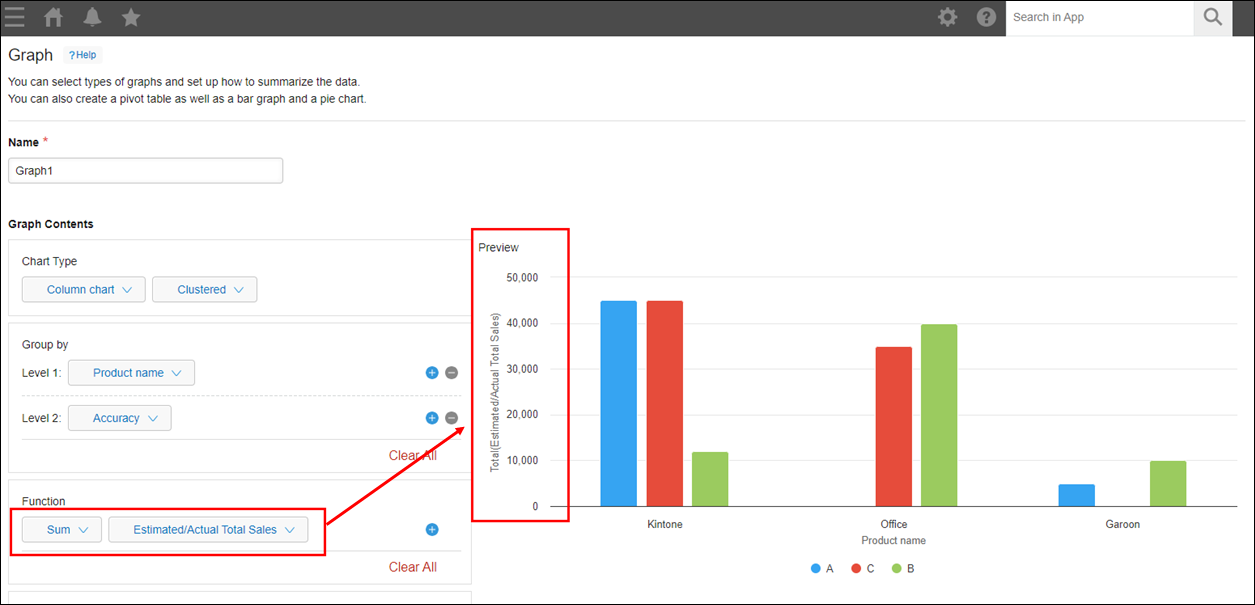
Filtrar
Si desea limitar el alcance de la agregación de datos a ciertos registros, establezca las condiciones de filtro aquí.
Al especificar las condiciones de filtro, también puede consultar los siguientes enlaces.
- Notas sobre el uso de "contiene" o "no contiene"
- Notas sobre el uso de "= (equal to)"
- Filtrar registros con valores de campo en blanco (sin ingresar)
- Filtrar registros en función de si tienen archivos adjuntos
- Cómo difieren los resultados del filtro cuando se especifica un departamento como condición de filtro para los valores de campo
Ordenar por
Seleccionar el orden de clasificación para los datos agregados.
Si selecciona Nivel 1, Nivel 2 o Nivel 3, el resultado agregado se ordena según los valores del campo establecido para el elemento seleccionado.
Visualización de un gráfico
-
En la pantalla Vista, haga clic en el ícono Gráfico.
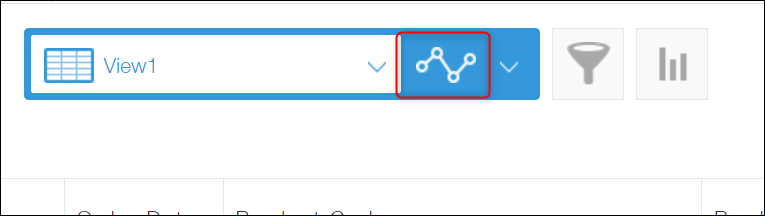
-
Seleccionar un gráfico para mostrar.
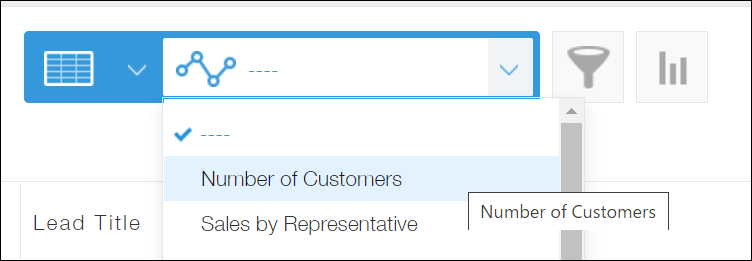
Limitaciones
-
Las siguientes limitaciones se aplican a la cantidad de registros y filas de tablas que se pueden agregar.
- Se pueden agregar hasta 1.000.000 de registros (en orden ascendente a partir del primer número de registro).
- Se pueden agregar hasta 1.000.000 de filas de tabla al agregar datos que incluyen campos de tabla.
Si se excede alguno de estos límites, los datos agregados se mostrarán solo hasta ese límite.
-
Si su gráfico no se muestra, es posible que pueda verificar su contenido exportándolo a un archivo.
Además, asegúrese de tener en cuenta las siguientes notas importantes sobre las opciones seleccionables en la sección Tipo de gráfico en Contenido Gráfico.
Tabla
Si se configura la sección Agrupar por, el número total de grupos en los datos agregados debe ser 10 001 o menos.
Si el número de grupos supera los 10 001, se mostrarán o exportarán los primeros 10 001 grupos ordenados según la configuración de Ordenamiento.
Tabla dinámica
- Los datos se pueden ordenar por Nivel 1, Nivel 2 o Nivel 3.
- Los datos no se pueden ordenar por Total.
- No es posible configurar informes periódicos.
Visualización de datos agregados en su pantalla
Para comprobar sus datos agregados en su pantalla, deben cumplirse las dos condiciones siguientes.
De lo contrario, se producirá un error y no se mostrarán los datos agregados.
- Si se configura la sección Agrupar por, el número total de grupos en los datos agregados es 10 001 o menos.
- Si se configura la sección Agrupar por, los datos agregados deben caber en 1000 filas y 50 columnas (excluidas las filas y columnas de títulos y valores totales).
Exportar datos agregados a un archivo
- Condiciones para exportar datos agregados a un archivo CSV:
Se deben cumplir ambas condiciones siguientes. Si se supera alguno de los siguientes límites, los datos agregados se exportarán solo hasta el límite establecido.- Si se configura la sección Agrupar por, el número total de grupos en los datos agregados es 10 001 o menos.
- Si se configura la sección Agrupar por, los datos agregados deben caber en 1000 filas y 50 columnas (excluidas las filas y columnas de títulos y valores totales).
- Condiciones para exportar datos agregados a un archivo Excel:
Se deben cumplir ambas condiciones siguientes. Si se supera alguno de los siguientes límites, los datos agregados se exportarán solo hasta el límite establecido.- Si se configura la sección Agrupar por, el número total de grupos en los datos agregados es 10 001 o menos.
- Si se configura la sección Agrupar por, los datos agregados deben caber en 10.001 filas y 100 columnas (excluidas las filas y columnas de títulos y valores totales).
Otros tipos de gráficos
- Condiciones para la visualización de gráficos:
Si se configura la sección Agrupar por, el número total de grupos en los datos agregados debe ser 500 o menos.
Si el número de grupos supera los 500, solo se mostrarán los primeros 500 grupos ordenados según la configuración de Ordenamiento. - Condiciones para exportar datos agregados a un archivo CSV:
Si se configura la sección Agrupar por, el número total de grupos en los datos agregados debe ser 10 001 o menos.
Si el número de grupos supera los 10 001, solo se exportarán los primeros 10 001 grupos ordenados según la configuración de Ordenamiento.
